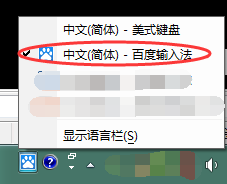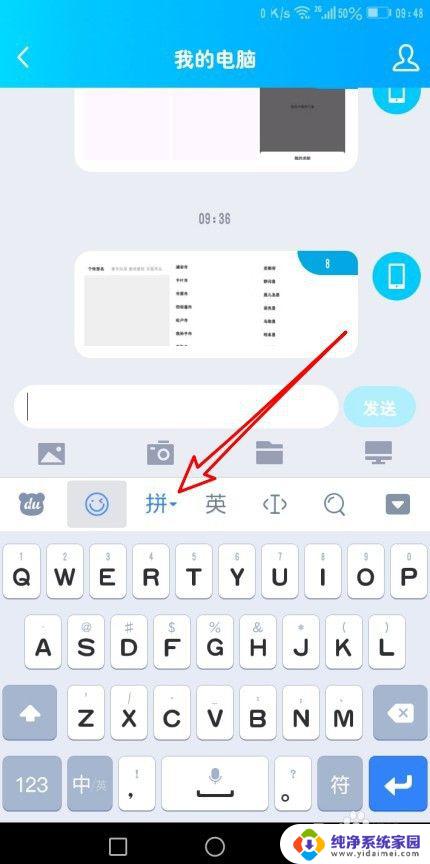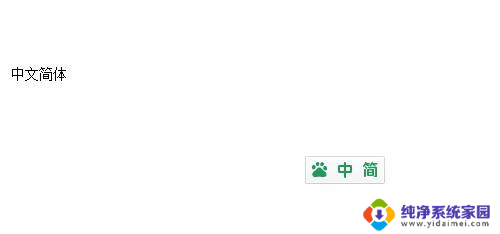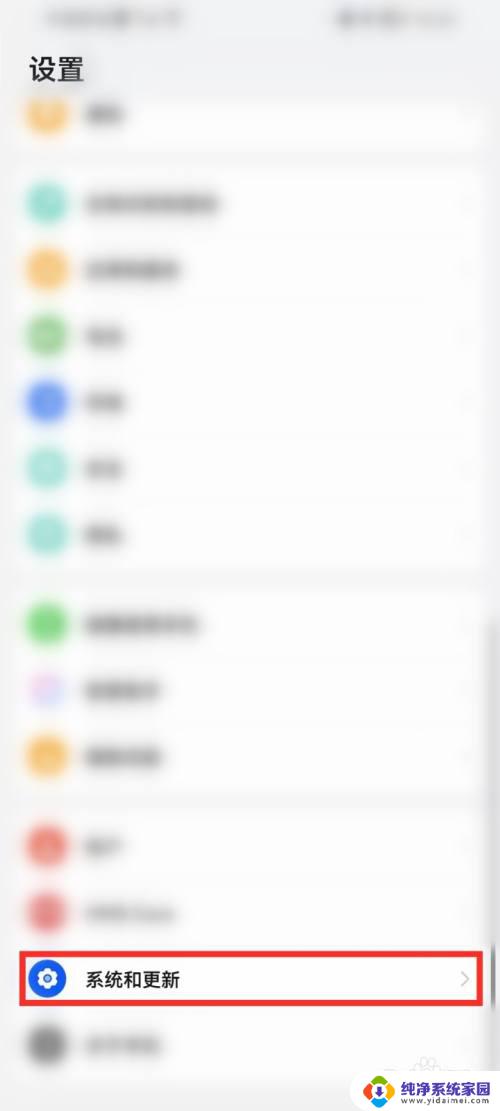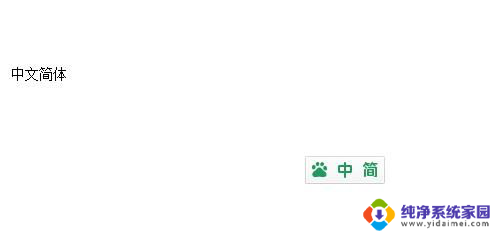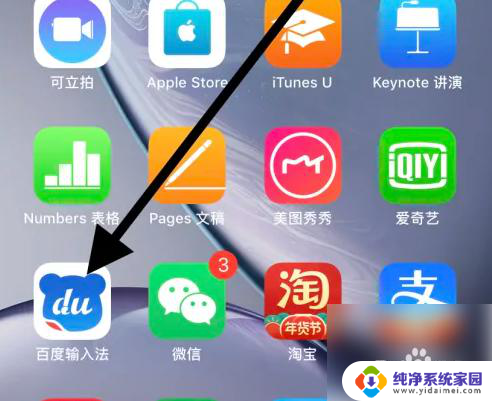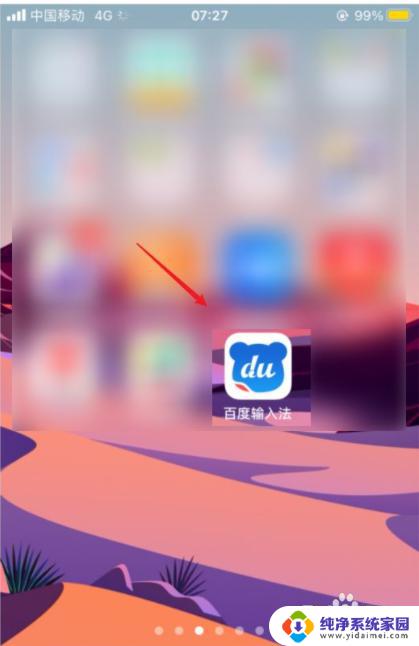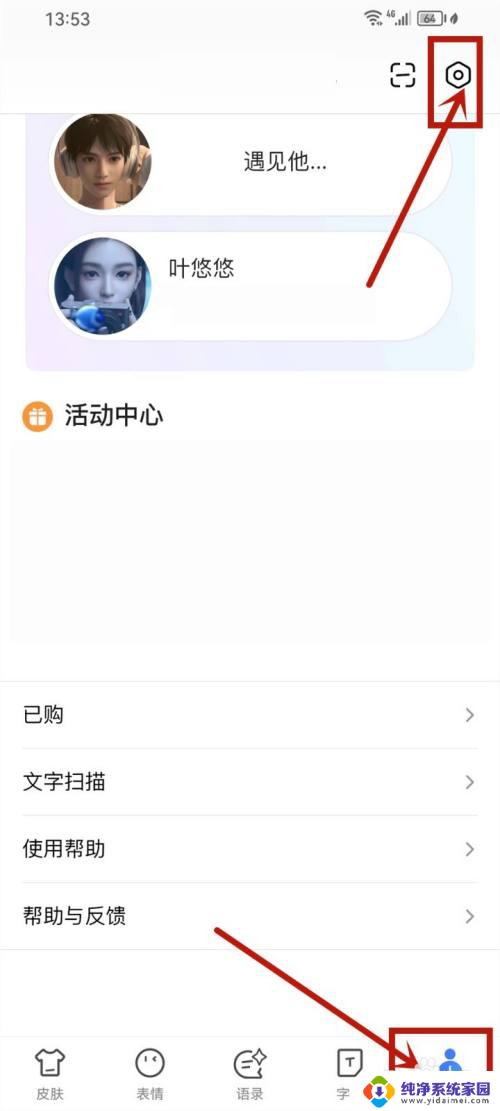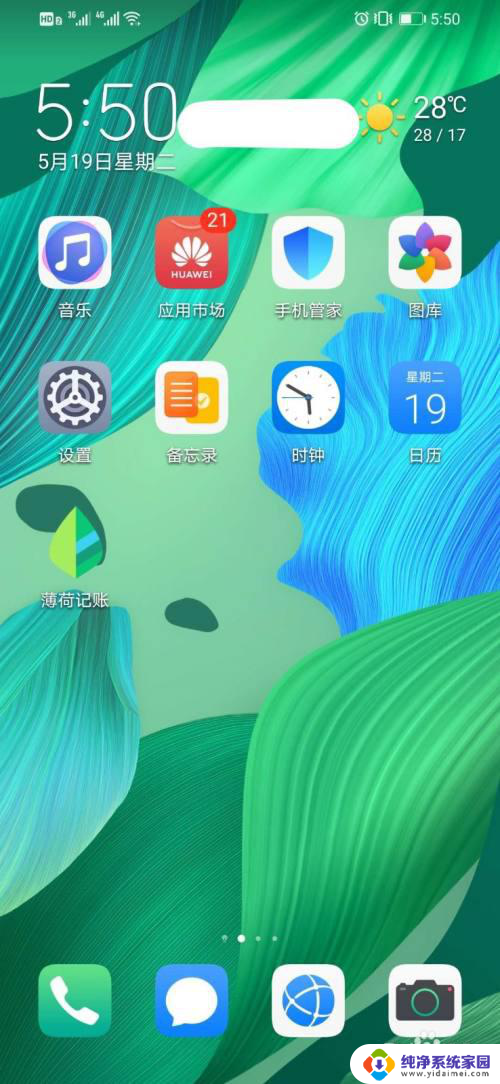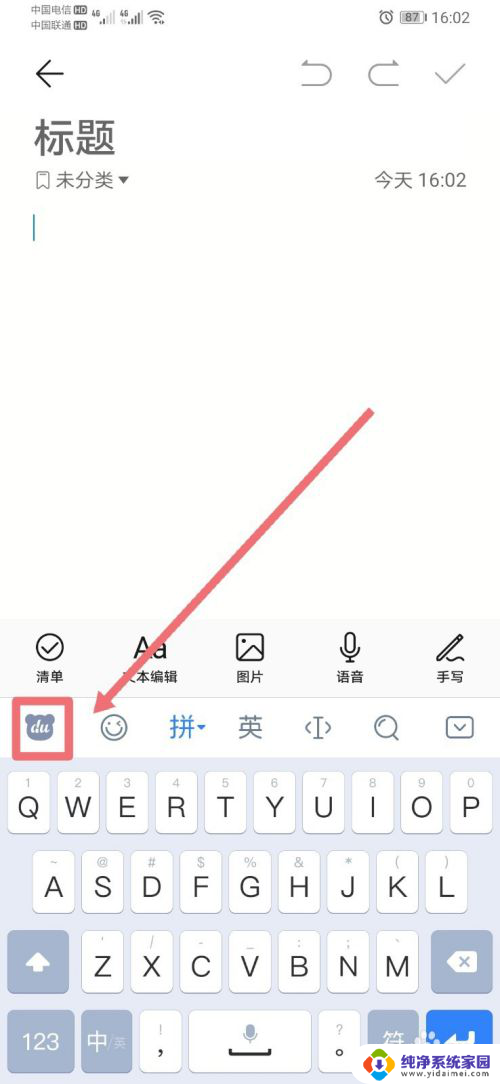百度输入法怎么把剪切板调出来 如何在百度输入法使用剪贴板
百度输入法怎么把剪切板调出来,百度输入法作为一款常用的输入工具,除了提供快速准确的输入功能外,还拥有许多实用的辅助功能,其中之一就是剪贴板功能,剪贴板作为一种常见的电脑操作工具,在我们日常的文字处理、复制粘贴等操作中扮演着重要的角色。如何在百度输入法中使用剪贴板呢?下面我们就来详细了解一下。
具体方法:
1.首先,打开聊天页面。点击文字输入框,在百度输入法中找到左上角的“du”图标。点击这个图标,即可在页面中看到【剪贴板】
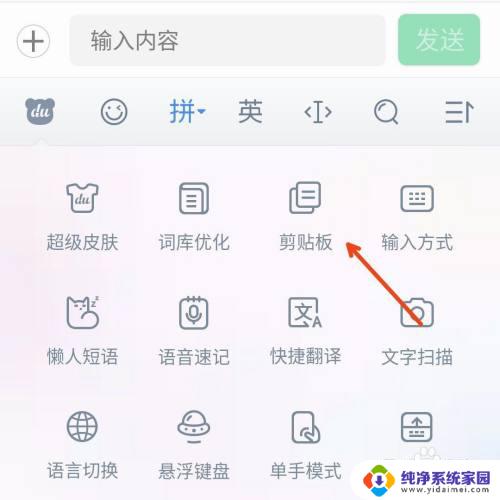
2.点击进入剪贴板,即可看到剪贴板中的内容。同时,点击左上角的设置图标即可设置剪贴板保存条数
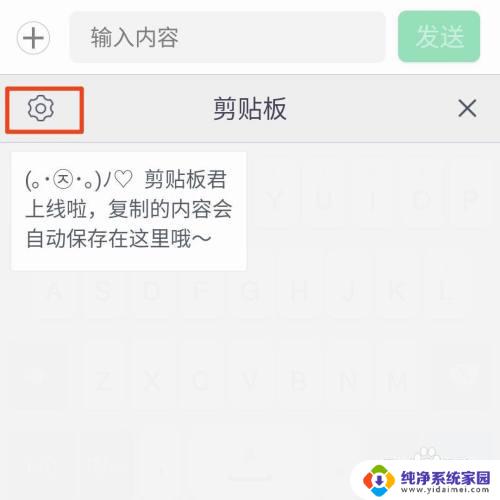
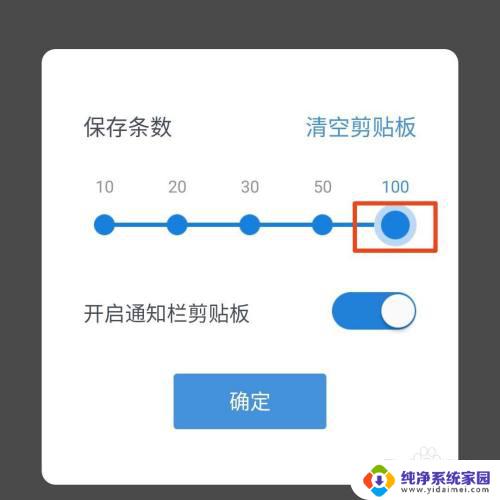
3.在需要粘贴的会话框中打开输入键盘,然后点击输入法上方工具栏上的<I>符号图标。点击<I>图标后可即对文字内容进行选择性复制粘贴(部分粘贴或全部粘贴),根据符号按钮提示即可随意移动光标。换行、删除等。
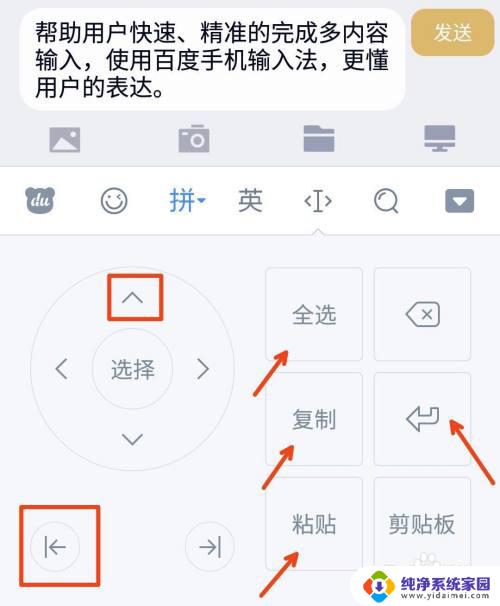
4.进入<I>界面后,在输入法中可以看到【剪贴板】工具
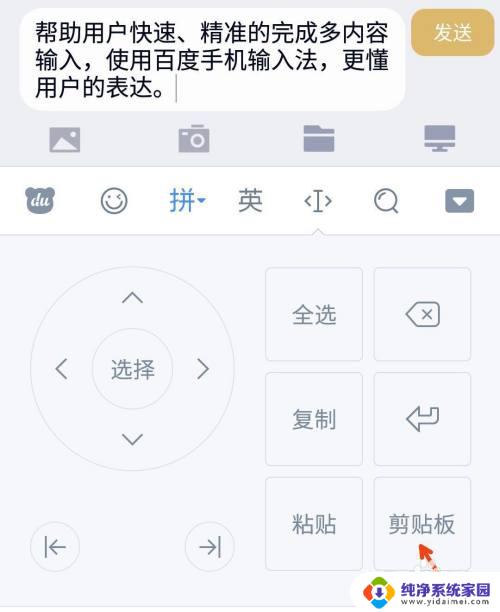
5.点击剪贴板选项就可以看到之前复制过的所有内容啦。同时,在内容上长按也可以打开菜单,进入粘贴编辑删除等功能呢
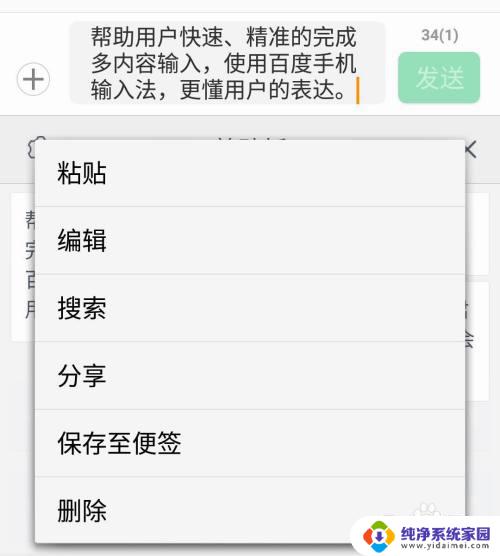
以上就是如何在百度输入法中调出剪切板的全部内容,如果您遇到了同样的问题,可以参考本文中介绍的步骤进行修复,希望这篇文章对您有所帮助。